A2-4:スクリプトの作成見本③
サンプルプログラムを流用して、MessageBoxの仕様を体験するスクリプトを作成します。
3、「詳細」の内容変更
3、「詳細」の内容変更
① 「スクリプトとアドイン」の窓を開いて、「MessageBox_1」を選択し、「編集」をクリックします。

② 「Visual Studio Code」が開くので、左の「エクスプローラー」欄から「MessageBox_1.manifest」をクリックします。
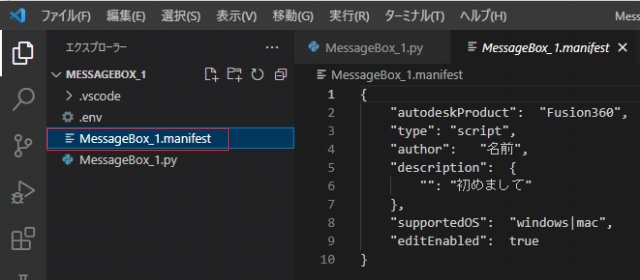
③ 以下の2カ所を変更します。動作が不安定になる可能性があるので、それ以外は変更しないでください。
4行目 "名前" ⇒ "ワタシ"
6行目 "初めまして" ⇒ "メッセージボックスのオプションが確認できます。"
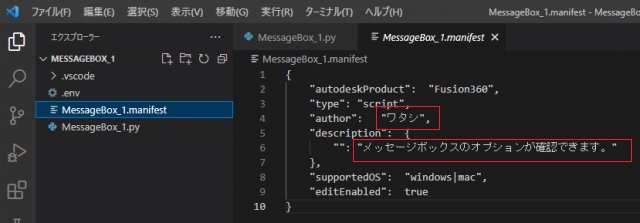
3、「詳細」変更の確認
① 「スクリプトとアドイン」の窓で記憶されている情報を削除するために、以下のどちらかを実行します。
・Fusion360を再起動します。
・「MessageBox_1」のフォルダ名を「MessageBox_2」等に変更してから、「スクリプトとアドイン」の窓を開き、「MessageBox_1」が「スクリプト」のリストに無いことを確認します。その後、変更したフォルダ名を「MessageBox_1」に戻します。
② 再度「スクリプトとアドイン」の窓を開いて、「MessageBox_1」を選択し、「詳細」をクリックします。
③ 「詳細」の内容が変更できたことを確認します。
サンプルプログラムを利用したスクリプト作成は終了です。